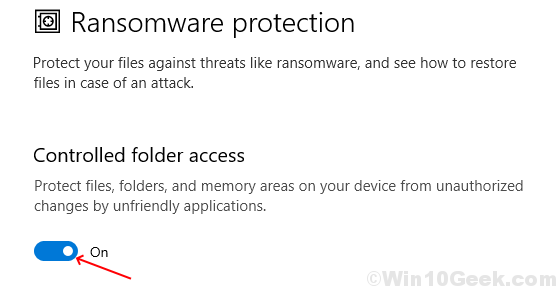Windows ავტომატურად განაახლებს თქვენს მოწყობილობას პერიოდული განახლებებით და პატჩებით. ზოგჯერ თქვენს მოწყობილობაზე თქვენი Windows Update სტატუსის შემოწმებისას, პარამეტრების ეკრანზე შეიძლება დაინახოთ ეს შეცდომის შეტყობინება „განახლების შეცდომის კოდი 0x80240fff“. თუ თქვენს კომპიუტერში ხედავთ ამ შეცდომის კოდს, მიჰყევით ამ შემოთავაზებებს პრობლემის ეფექტურად მოსაგვარებლად.
დაფიქსირება 1 - დააინსტალირეთ განახლებები Update Assitant- ით
თქვენი კომპიუტერის განახლება შეგიძლიათ განახლების ასისტენტით.
1. ეწვიეთ ამას ბმული.
2. საიტის გახსნის შემდეგ დააჭირეთ ღილაკს ”განაახლეთ ახლა“.

2. ეწვიეთ ჩამოტვირთვის ადგილს თქვენს დისკზე.
3. ორჯერ დააწკაპუნეთგადმოწერილ პაკეტზე.

ეს ინსტრუმენტი მოძებნის თქვენი კომპიუტერის უახლეს განახლებულ პაკეტს და გადმოწერს მას.
განახლების პაკეტის შესაბამისად, პროცესის დასრულებას შეიძლება დასჭირდეს 30 წუთი -1 საათი.
გთხოვთ, მოითმინოთ.
4. თქვენი მოწყობილობა ავტომატურად გადატვირთავს მას შემდეგ, რაც „გასვლა”დაყენება.

5. თქვენი კომპიუტერის გადატვირთვის შემდეგ დააჭირეთ ღილაკს ვინდოუსის გასაღები + I.
6. შემდეგ, დააჭირეთ ღილაკს "განახლებები და უსაფრთხოება“.
7. ამის შემდეგ დააჭირეთ ღილაკს "Შეამოწმოთ განახლებები”პარამეტრების ფანჯარაში.

ნახავთ, რომ განახლებები მიმდინარეობს თქვენს კომპიუტერში. ამან უნდა გადაჭრას პრობლემა თქვენს კომპიუტერში.
ფიქსის 2 - განაახლეთ თქვენი სისტემა MCT– ით
ვინდოუსის შექმნა მედიის შექმნა ძალიანl (MCT) თქვენი Windows 10 – ის განახლება ძალიან მარტივი პროცესია.
1. თავდაპირველად, თქვენ უნდა ეწვიოთ Microsoft პროგრამული უზრუნველყოფის ჩამოტვირთვა გვერდი
2. თქვენს კომპიუტერში ინსტალაციის მედიის ჩამოსატვირთად, დააჭირეთ ღილაკს "ჩამოტვირთეთ ინსტრუმენტი ახლა”

3. შემდეგ შეარჩიეთ შესაფერისი ადგილი პაკეტის ჩამოსატვირთად.
4. ამის შემდეგ დააჭირეთ ღილაკს "Გადარჩენა”პაკეტის შესანახად.

5. მას შემდეგ რაც გადმოტვირთავთ თქვენს კომპიუტერში, გადადით ამ ადგილას.
4. Ამის შემდეგ, ორჯერ დააწკაპუნეთ"MediaCreationTool2004“.

5. როდესაც Setup ეკრანზე ხართ, დააჭირეთ ღილაკს „მიღება”მიიღოს პირობები.
6. დააჭირეთ რადიოს ღილაკს გვერდით „განაახლეთ ეს კომპიუტერი ახლავე”ხელმისაწვდომი ვარიანტებიდან.
7. ამის შემდეგ დააჭირეთ ღილაკს "შემდეგი”განახლების პროცესის დასაწყებად.

მედიის შექმნის ინსტრუმენტი ამოიცნობს თქვენი მოწყობილობის ზუსტ განახლებულ ვერსიას.
ეს ნამდვილად გადაჭრის თქვენს კომპიუტერში არსებულ პრობლემას.
შეასწორეთ 3 - გაუშვით Windows Update პრობლემების გადაჭრა
Windows- ს აქვს ინტეგრირებული განახლების პრობლემების გადაჭრა, რამაც შეიძლება ამ საკითხის მოგვარება.
1. უბრალოდ დააჭირეთ მარჯვენა ღილაკს Windows- ის ხატულაზე.
2. შემდეგ, დააწკაპუნეთ სიჩქარის ფორმის ხატულაზე, რომ შეხვიდეთ პარამეტრებზე.

2. შემდეგ, აირჩიეთ "განახლება და უსაფრთხოება”პარამეტრები.

3. ამის შემდეგ, დააჭირეთ ღილაკს "პრობლემების მოგვარება“.
4. გადაახვიეთ ქვემოთ და დააჭირეთ ღილაკს ”დამატებითი პრობლემების მოსაგვარებლად“.

5. როდესაც გამოჩნდება დამატებითი პრობლემების მოგვარების სია, დააჭირეთ ღილაკს "ვინდოუსის განახლება“.
6. პრობლემების მოგვარების პროცესის დასაწყებად, ”გაუშვით პრობლემების გადაჭრა“.

პრობლემების აღმოფხვრის პროცესის დასრულების შემდეგ, დახურეთ პრობლემების გადაჭრის ფანჯარა.
გადატვირთეთ შენი კომპიუტერი.
ფიქსის 4 - შეაჩერე BITS
ზოგიერთმა მომხმარებელმა აღნიშნა, რომ BITS– ის დაწყების შეფერხება გადაწყვეტს საკითხს.
1. აკრიფეთ „მომსახურება”საძიებო ველში.
2. ამის შემდეგ, დააჭირეთ ღილაკს "მომსახურება”ძიების შედეგში.

3. Როდესაც მომსახურება ფანჯარა იხსნება, გაეცანით "ფონის დაზვერვის გადაცემის სერვისი“.
4. შეცვალოს იგი, ორჯერ დააწკაპუნეთ მომსახურებაზე.
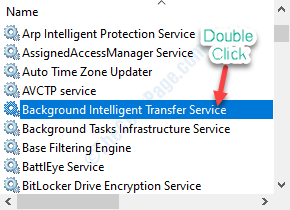
5. როდესაც ფანჯარაში ხართ Properties, უბრალოდ დააჭირეთ ჩამოსაშლელს.
6. ამის შემდეგ, აირჩიეთ "ავტომატური (დაგვიანებული დაწყება)“.
7. არ უნდა დაგვავიწყდეს მომსახურების დაწყება, დააჭირეთ ღილაკს ”დაწყება“.
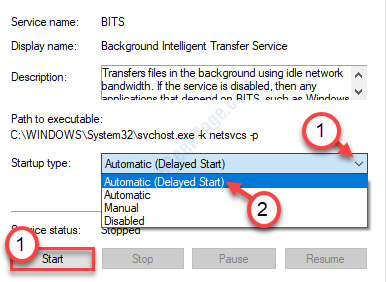
8. დაბოლოს, დააჭირეთ ღილაკს „მიმართვა”და”კარგი“.

დახურეთ სერვისული პროგრამა.
Ამის შემდეგ, გადატვირთეთ შენი კომპიუტერი.